
深度技术系统
深度技术在中国大陆是使用率非常高的VIP修改版Windows操作系统,装机方便。通过先进的互联网多媒体通讯技术,服务工程师在被许可的情况下连接到用户电脑,远程接管用户电脑,解决用户使用电脑过程中产生的各种问题,包括:软件安装、系统优化、数据备份、查毒杀毒、 系统修复、系统重装等服务 !提供常用的9大类50余款应用软件的帮教下载、安装、升级、卸载等服务,实现用户电脑畅快使用。
win10.1没有需插入介质恢复电脑的办法
在使用电脑的过程中,大家常常会装上一些软件,但是有时候系统突然出现故障,这时候大家又不想重装系统和软件,于是就得恢复电脑,可是许多人不会,于是小编整理了win10.1没有需插入介质恢复电脑的办法来借助我们,我们赶紧来看看吧!
一、对系统进行热备份
1、通过命令行工具(recimg.exe)创建一个自定义镜像,获得计算机最佳状态,创建自定义镜像。
使用管理员权限开启命令提示符,并写入以下内容:
mkdir d:\refreshimage
recimg /createimage d:\refreshimage
命令解释:
/createimage - 在指定的位置中捕获新的自定义恢复映像,并将其设置为活动恢复映像。
执行以上操作后,将在d:\refreshimage目录下创建一个CustomRefresh.wim文件,这就是大家系统的备份,并被系统设置为活动恢复映像。之后大家就可以通过这个备份文件进行计算机的恢复还原了。
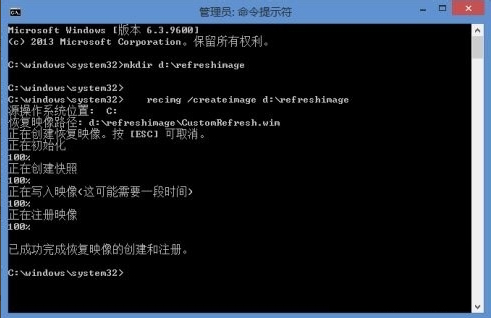
2、大家可以通过reagentc /info命令来查看系统windows RE状态和恢复映像配置情况。
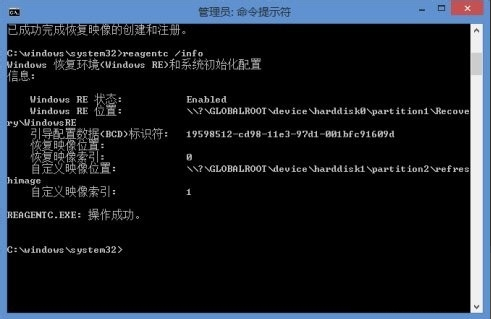
3、recimg.exe命令行工具允许你为windows配置自定义恢复映像,以便在恢复电脑时使用。在创建自定义恢复映像时,它将包含已经安装的桌面应用,以及处于当前状态的windows系统文件。恢复映像不包含你的文档、个人设置、网友配置文件或来自windows应用商店的应用,由于在你恢复电脑时会保留这些信息。
创建自定义恢复映像时,recimg会将其存储在指定的目录中,并将其设置为活动恢复映像。如果将自定义恢复映像设置为活动恢复映像,则windows将在你恢复电脑时使用它。你可以使用/setcurrent和/deregister选项选中windows将使用哪个恢复映像。所有恢复映像都具有文件名CustomRefresh.wim。如果在活动恢复映像目录中找不到CustomRefresh.wim文件,则在恢复电脑时windows将回退到默认映像(或安装介质)。
大家也可以用/deregister 命令来注销当前的自定义恢复映像:
recimg/deregister
注销后的情况,如图:
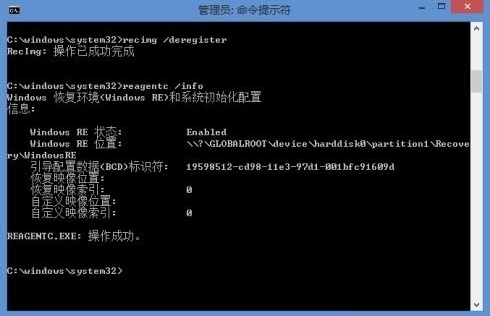
4、注销后大家又可以用/setcurrent命令将另一个CustomRefresh.wim设置为活动恢复映像:
recimg/setcurrent D:\VHD
recimg /showcurrent命令只是显示当前活动恢复映像的存储目录的路径,而reagentc /info命令可以查看系统windows RE状态和恢复映像配置情况。
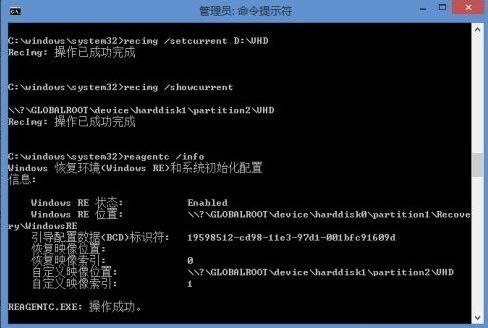
二、恢复系统镜像的办法
1、鼠标扫向屏幕右上角或右下角等出现“设置”按钮,打开“设置”出现设置面板,再打开最下面的“更改电脑设置”,再点屏幕左下的“更新和恢复”,最后打开下面的“恢复”,在点击的选项右面点“恢复电脑而不影响你的文件”的“开始”按钮,以后电脑进入恢复程序。
请注意,不能使用上面的办法创建的自定义恢复映像来初始化电脑。自定义恢复映像只能用于恢复电脑。而且恢复映像CustomRefresh.wim不能改名,但可以放在一点位置。
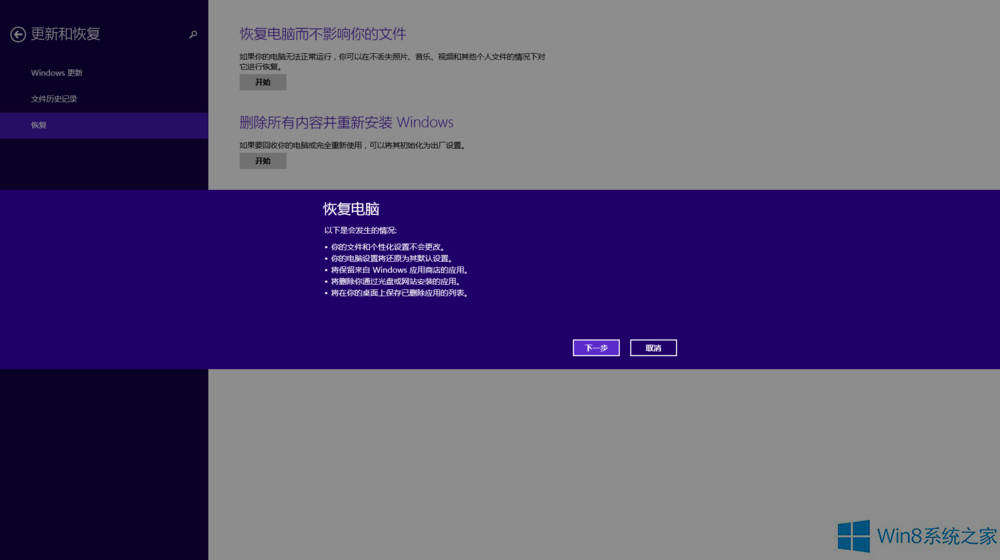
2、这样恢复的结果是:
(1)激活状态与商店下的应用与恢复系统前保持一致。
(2)自己装的第三方软件如ps、office等与创建恢复映像时保持一致。
想重装的可以把镜像中的sources\install.wim复制出来,重命名为customreferesh.wim,然后recimg /setcurrent x:\就可以恢复重装了,恢复时不格式化C盘的recimg /setcurrent E:\。
以上就是win10.1没有需插入介质恢复电脑的办法了,如果上面的办法不行,那么建议我们还是的重装一下系统比较好。
- 上一篇:win10怎么安装字体?
- 下一篇:win10桌面图片阴影如何去掉?
- 相关推荐
- win8.1系统提示应用程序错误0xc0000418.1位置0x004fd589的解决方法
- win8.1系统文件夹没有访问权限的解决方法
- win10重命名开始屏幕图片的技巧
- win8.1系统网络连接不上一直转圈的解决方法
- win10系统提示“存储空间不足,无法处理此命令”的操作方法
- 大地Win10企业版手机数据线连接电脑没反应的解决方法
- win8.1系统开机一直停留在“windows正在启动”界面的解决方法
- 处理win10系统电脑分辨率的办法
- win10系统打开excel20010界面灰色的操作方法
- win10系统联想笔记本开机显示“intel Undi,pxE-2.1(build 083)”的操
- 系统专栏
 深度技术 Ghost Win10 32位 国庆专业版 V2018.10月 (免激活)深度技术 Ghost Win10 32位 国庆专业版 V2018.10月 (免激活)
深度技术 Ghost Win10 32位 国庆专业版 V2018.10月 (免激活)深度技术 Ghost Win10 32位 国庆专业版 V2018.10月 (免激活)- 深度技术Ghost Win10x86 特别专业版 2019.07(绝对激活)深度技术Ghost Win10x86 特别专业版 2019.07(绝对激活)
 深度技术Ghost Win10 64位稳定企业版2016.10(免激活)深度技术Ghost Win10 64位稳定企业版2016.10(免激活)
深度技术Ghost Win10 64位稳定企业版2016.10(免激活)深度技术Ghost Win10 64位稳定企业版2016.10(免激活) 深度技术Ghost Win10 x64位 优化装机版2017.11月(永久激活)深度技术Ghost Win10 x64位 优化装机版2017.11月(永久激活)
深度技术Ghost Win10 x64位 优化装机版2017.11月(永久激活)深度技术Ghost Win10 x64位 优化装机版2017.11月(永久激活) 深度技术Ghost Win10 X64 推荐专业版 v2021年04月(免激活)深度技术Ghost Win10 X64 推荐专业版 v2021年04月(免激活)
深度技术Ghost Win10 X64 推荐专业版 v2021年04月(免激活)深度技术Ghost Win10 X64 推荐专业版 v2021年04月(免激活) 深度技术Ghost Win10 X64位 电脑城装机版2017.03(完美激活)深度技术Ghost Win10 X64位 电脑城装机版2017.03(完美激活)
深度技术Ghost Win10 X64位 电脑城装机版2017.03(完美激活)深度技术Ghost Win10 X64位 电脑城装机版2017.03(完美激活)
 深度技术Windows7 v2020.02 32位 老机装机版深度技术Windows7 v2020.02 32位 老机装机版
深度技术Windows7 v2020.02 32位 老机装机版深度技术Windows7 v2020.02 32位 老机装机版 深度技术GHOST WIN7 X64 全新装机版V2018年08月(免激活)深度技术GHOST WIN7 X64 全新装机版V2018年08月(免激活)
深度技术GHOST WIN7 X64 全新装机版V2018年08月(免激活)深度技术GHOST WIN7 X64 全新装机版V2018年08月(免激活) 深度技术GHOST WIN7 x64 旗舰稳定版v2017年09月(自动激活)深度技术GHOST WIN7 x64 旗舰稳定版v2017年09月(自动激活)
深度技术GHOST WIN7 x64 旗舰稳定版v2017年09月(自动激活)深度技术GHOST WIN7 x64 旗舰稳定版v2017年09月(自动激活)- 深度技术GHOST WIN7 (64位) 热门旗舰版 2019年07月(绝对激活)深度技术GHOST WIN7 (64位) 热门旗舰版 2019年07月(绝对激活)
 深度技术GHOST WIN7 (64位) 官方装机版2017V08(绝对激活)深度技术GHOST WIN7 (64位) 官方装机版2017V08(绝对激活)
深度技术GHOST WIN7 (64位) 官方装机版2017V08(绝对激活)深度技术GHOST WIN7 (64位) 官方装机版2017V08(绝对激活) 深度技术GHOST WIN7 32位 装机优化版V2018.03月(无需激活)深度技术GHOST WIN7 32位 装机优化版V2018.03月(无需激活)
深度技术GHOST WIN7 32位 装机优化版V2018.03月(无需激活)深度技术GHOST WIN7 32位 装机优化版V2018.03月(无需激活)
- 系统安装教程
- win10电脑显示桌面图片不见了如何办?
- xp系统没有摄像头的修复方案
- win10系统玩骑马与砍杀提示runtime error错误的操作方法
- win10系统重装后不能上网的操作方法
- win8.1系统无法使用网银的解决方法
- win8.1系统使用iE浏览器提示“浏览器cookie功能被禁用,请开启此功能
- 自由天空W10专业版 10074任意更改开始菜单大小的方法
- win8.1系统文字显示乱码错乱的解决方法
- win10系统设置谷歌浏览器打开特定网页的操作方法
- win8.1系统访问win8共享文件夹提示没有权限的解决方法
- win8.1系统修改UG8.0背景颜色的解决方法
- win8.1系统桌面上禁止创建文件夹的解决方法
- win10系统打印机中office document image writer不见了的解决办法
- win10系统百度浏览器打开网页很慢的操作方法
- win10系统iE地址栏输入网址后总自动转到114页面的操作方法
